Снимок экрана стал важным инструментом для каждого пользователя смартфона. Не проходит и дня, чтобы мы по той или иной причине не сделали снимок экрана.
Зачем вам нужно делать скриншот на iPhone?
Причины создания снимка экрана многочисленны и разнообразны. Пролистывая Instagram или Facebook, вы можете увидеть особенно забавный мем, которым хотели бы поделиться, красивое стихотворение или цитату, которую хотели бы держать под рукой, или красивую фотографию, которую кто-то опубликовал о вас. Что вы делаете? Вы делаете скриншот. Иногда мотивы менее чем благородны, но, тем не менее, имеют смысл. Если вы хотите поделиться веселой беседой в чате с нашим лучшим другом или сохранить снимок бывшего, которого вы преследуете, в Snapchat, скриншоты всегда придут вам на помощь.
Снимки экрана — это удобный инструмент, позволяющий сохранить вещественные доказательства важных транзакций, таких как онлайн-платежи, или сохранить важные детали, такие как данные карты, адреса, карты, рецепты и даже тексты песен. Они также сэкономят вам дополнительные расходы на интернет — вместо загрузки вы сделаете снимок экрана!
Читать далее:
* Как снимать замедленное видео на iPhone
* Как сделать замедленное видео на iPhone
1. Использование встроенной функции
Вы можете сделать снимок экрана вашего устройства iOS , используя его встроенную функцию. В этом методе используются кнопка «Режим сна/Пробуждение» и кнопка «Домой». Хотя это наиболее широко используемый способ, поскольку он не предполагает использования сторонних приложений, он может разочаровать, потому что, если вы ошибетесь во времени, ваш iPhone просто перейдет в спящий режим вместо того, чтобы делать снимок экрана.
Следующие шаги:
1. Нажмите и удерживайте кнопку «Режим сна/Пробуждение». Обычно он расположен вверху или сбоку вашего устройства.
2. Как можно быстрее нажмите и отпустите кнопку «Домой».
3. Скриншот будет сохранен в альбоме «Фотопленка» приложения «Фотографии».

Примечание. Если вы являетесь пользователем iPhone 5/5S/5C или iPhone SE, обратите внимание, что кнопка «Режим сна/Пробуждение» находится сверху.
2. Использование Capture10
Capture10 — стороннее приложение, совместимое с iOS . Он предназначен для создания снимков экрана видеокадров — функцию, которую иначе невозможно реализовать на iPhone. Это бесплатное приложение, включающее все встроенные покупки, доступные в iTunes.
Следующие шаги:
1. Выберите видео, скриншоты которого хотите сделать, и воспроизведите его.
2. Проведите пальцем по панели «Поиск» и нажимайте кнопку «Снимок» каждый раз, когда хотите сделать снимок экрана.
3. Вы можете просмотреть все свои снимки экрана на экране «Результат». Прокрутите по горизонтали и выберите изображение, которое хотите сохранить.
4. Нажмите кнопку «Фотоальбом», чтобы сохранить снимки экрана.
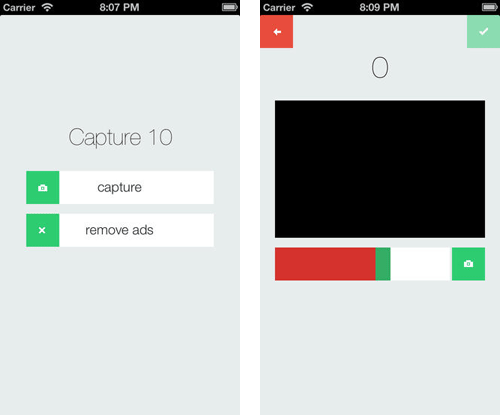
3. Использование вспомогательного сенсорного экрана
Вспомогательное сенсорное управление поможет вам сделать снимок экрана без необходимости синхронизировать нажатие кнопки блокировки и кнопки «Домой».
Следующие шаги:
1. Откройте «Настройки» > «Основные» > «Универсальный доступ» > «Вспомогательное касание».
2. Включите вспомогательное касание.
3. Нажмите белую кнопку.
4. Нажмите кнопку «Устройство» справа.
5. Нажмите кнопку «Еще».
6. Нажмите «Скриншот».
7. Ваш скриншот будет сохранен в ваших фотоальбомах.

Испытывайте жизнь так, как вы хотите
Теперь, когда появился новый iPhone 7, пришло время приобрести его. Благодаря этим советам сделать снимок экрана на iPhone станет проще простого. Сделать снимок экрана на iPhone легко. Зачем ждать, если делать скриншоты действительно легко? Сделайте скриншоты разговора, игры или даже веб-страницы. Вам просто нужно нажать несколько кнопок и все готово. Новая iOS 10 делает этот процесс еще лучше, и вы без труда сможете сделать снимок экрана всего, что захотите. Создавайте воспоминания не только с помощью фотографий и видео, но и с помощью скриншотов!